
Эффект сгиба на фотографии в Фотошоп 2.0
Откройте исходное изображение и создайте новый слой (Ctrl + Shift + N). Никаких изменений вы не увидите, так как созданный новый слой пуст.
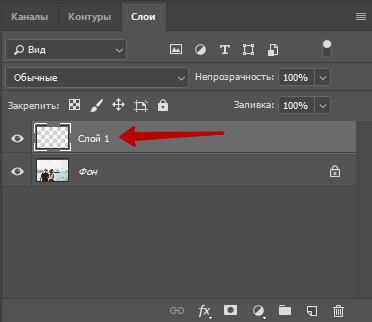
Для создания эффекта сгиба нам никак не обойтись без направляющих, которые мы расположим в тех местах изображения, где планируем сделать сгиб. Для начала, включите Линейки (Rulers) Ctrl + R, из которой и будете вытягивать направляющие. Линейки появятся с левой и с верхней сторон изображения:
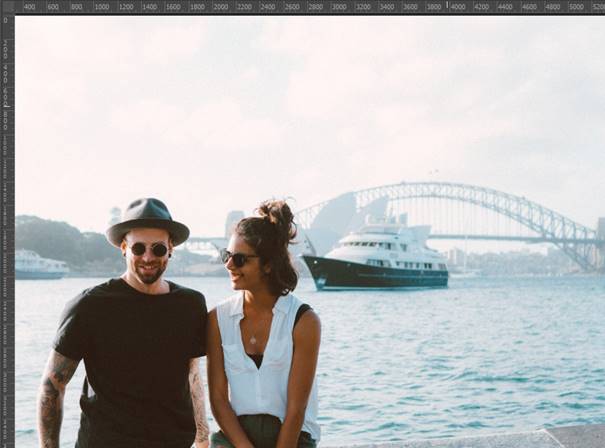
Кликните левой кнопкой мыши по линейке, которая находится с левой стороны от изображения и, не отпуская кнопки мыши, вытяните направляющую из линейки. Это будет вертикальная направляющая. Переместите эту направляющую примерно на треть изображения и отпустите кнопку мыши.
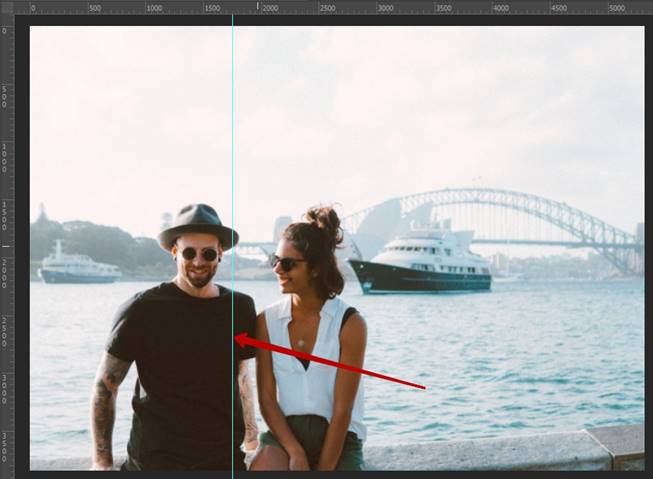
Вытяните еще одну вертикальную направляющую из линейки, и разместите её, как показано на рисунке:
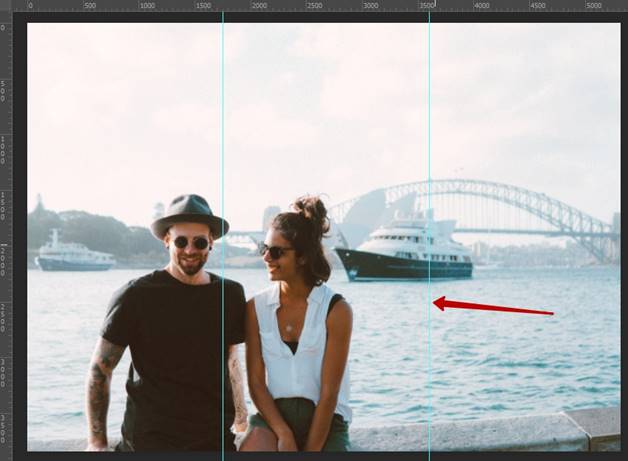
Теперь вытяните горизонтальную направляющую из верхней линейки и разместите её посередине изображения. Всего у Вас должно быть две вертикальные и одна горизонтальная направляющие, разделяющие изображение на шесть равных частей:
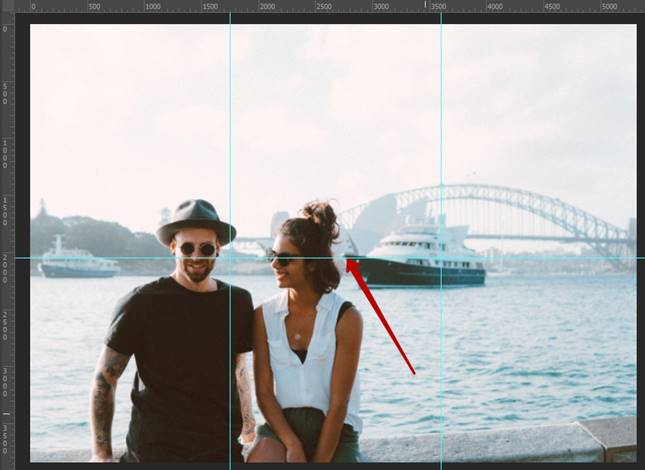
Из панели инструментов выберите инструмент Прямоугольная
область ![]() (Rectangular Marquee Tool)
(M).
(Rectangular Marquee Tool)
(M).
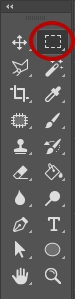
Выбранным инструментом нарисуйте выделение левого верхнего квадрата по направляющим.
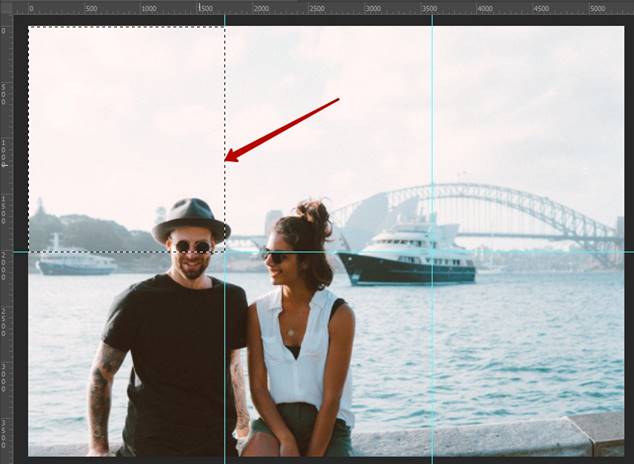
Выберите инструмент Градиент ![]() (Gradient
Tool) (G).
(Gradient
Tool) (G).
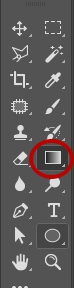
Выбранным инструментом кликните правой кнопкой мыши в любом месте документа – откроется Редактор градиентов. Выберите в нем градиент от черного к белому.

Инструментом Градиент ![]() (Gradient
Tool) (G), протяните линию градиента внутри созданного ранее
выделения:
(Gradient
Tool) (G), протяните линию градиента внутри созданного ранее
выделения:
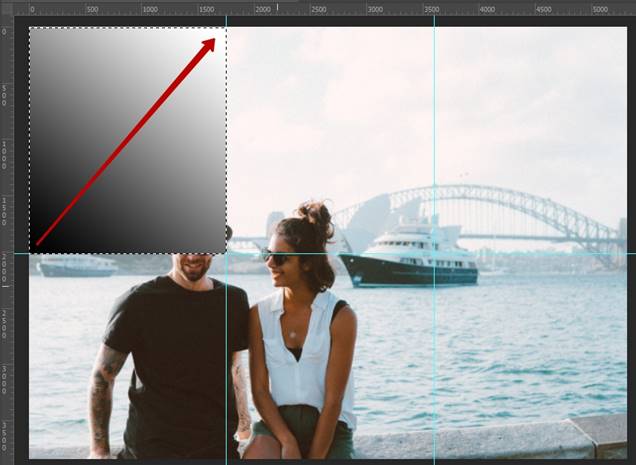
Выберите инструмент Прямоугольная область
выделения ![]() (Rectangular Marquee Tool) и
перетащите выделение с первого квадрата на следующий. Или нарисуйте новое
выделение
(Rectangular Marquee Tool) и
перетащите выделение с первого квадрата на следующий. Или нарисуйте новое
выделение
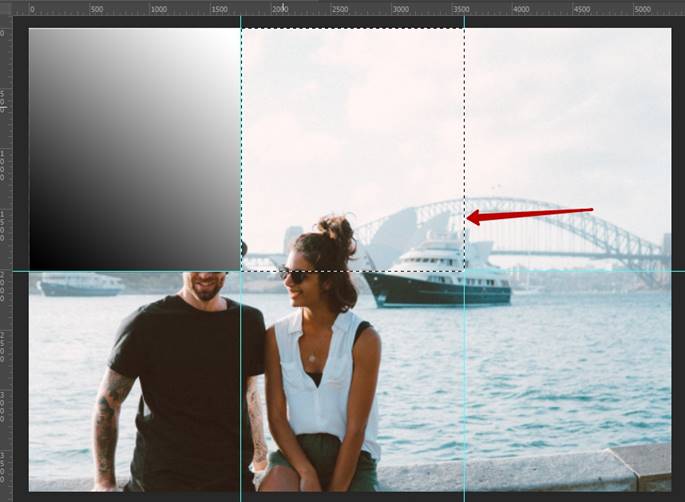
Снова выберите инструмент Градиент (Gradient
Tool)![]() (G) и в
выделенном втором квадрате нарисуйте черно-белый градиент, только на этот раз
направление цветов должно быть в другую сторону (для этого их нужно поменять
местами в цветовой палитре).
(G) и в
выделенном втором квадрате нарисуйте черно-белый градиент, только на этот раз
направление цветов должно быть в другую сторону (для этого их нужно поменять
местами в цветовой палитре).
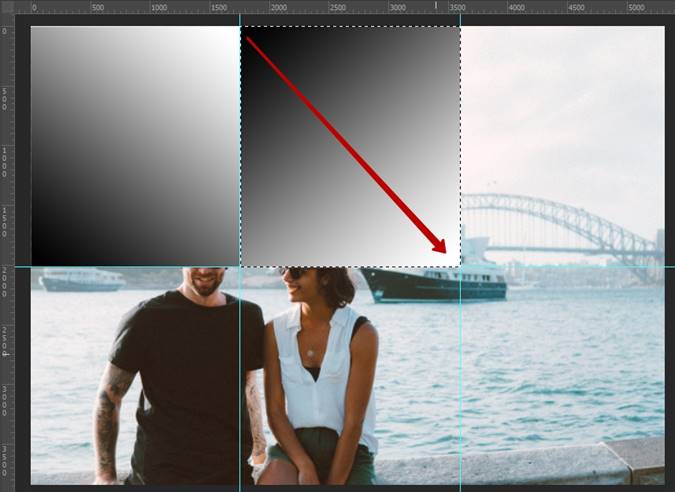
Таким же способом, залейте градиентом остальные квадраты. Нажмите Ctrl + D, чтобы снять выделение с квадрата.
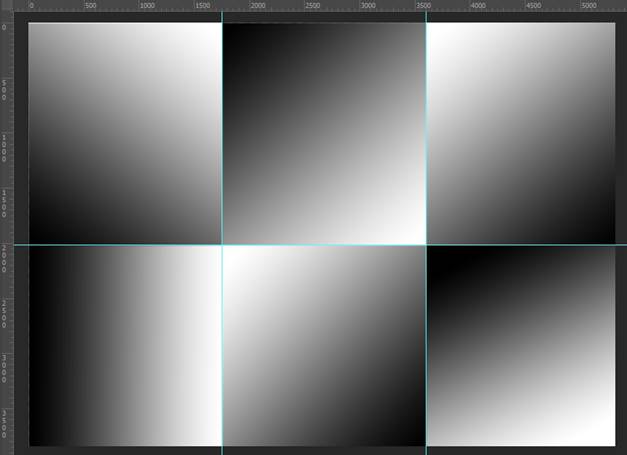
Направляющие нам больше не понадобятся, поэтому их можно скрыть. Нажмите для этого клавиши Ctrl + H, или войдите в меню Просмотр – Показать – Направляющие (View – Show – Guides).
Для слоя с квадратами, залитыми градиентом, измените Режим наложения (Blending Mode) на Мягкий свет (Soft Light):
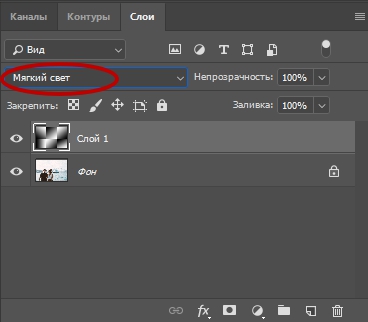
Благодаря этому режиму наложения, сгибы на изображении уже просматриваются.
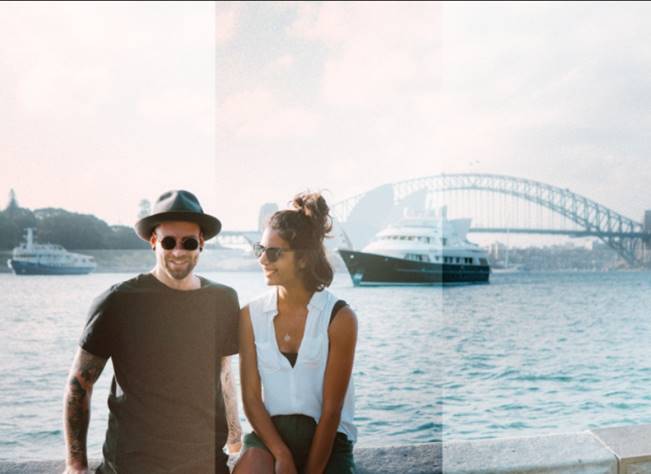
Для того, чтобы сделать сгибы на изображении более глубокими, воспользуйтесь фильтром Целлофановая упаковка (Фильтр – Галерея фильтров – Целлофановая упаковка) (Filter – Filter Gallery – Plastic Wrap). В открывшейся Галерее фильтров (Filter Gallery), настройте данный фильтр.
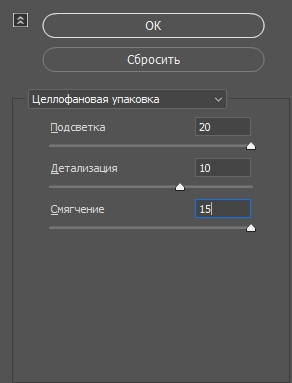
Нажмите OK для применения фильтра. Линии сгиба теперь видны еще сильнее.
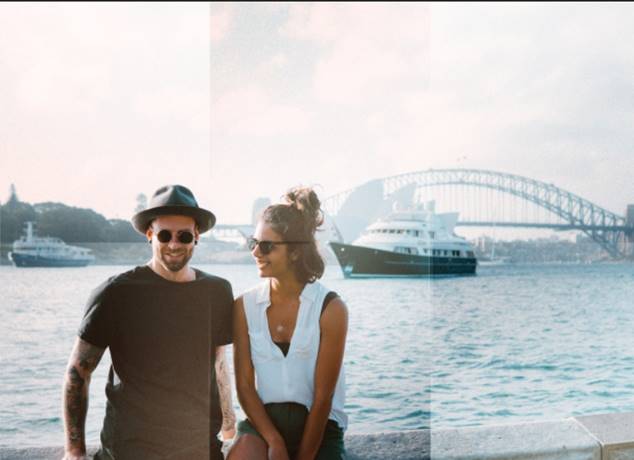
Создайте новый слой. Он должен располагаться над слоем с градиентом.
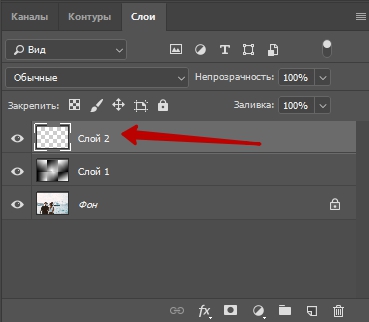
Усилим эффект сгиба на изображении при помощи
инструмента Кисть![]() (Brush Tool) (B).
(Brush Tool) (B).
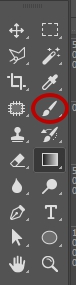
Выберите инструмент Кисть![]() (Brush
Tool) (B) и кликните правой кнопкой мыши в любом месте
документа: откроется палитра выбора кисти. Выберите из нее разбрызгивающую
кисть размером 59 пикселей.
(Brush
Tool) (B) и кликните правой кнопкой мыши в любом месте
документа: откроется палитра выбора кисти. Выберите из нее разбрызгивающую
кисть размером 59 пикселей.
После того, как Вы выбрали кисть, нажмите F5, чтобы открыть палитру кистей и настройте категорию Форма отпечатка кисти (Brush Tip Shape): Форма (Roundness) – 10%, Интервалы (Spacing) – 50%.
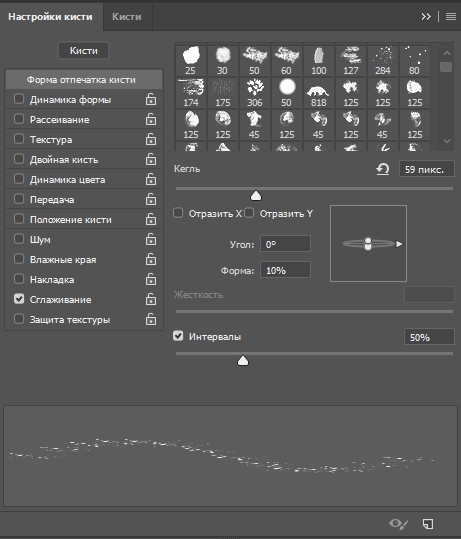
Настройте категорию Динамика формы (Shape Dynamics): Колебание размера (Size Jitter) – 100%, Управление (Control) – Направление (Direction).
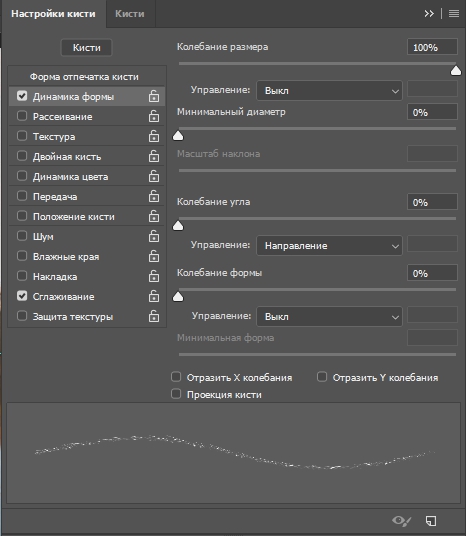
Настройте категорию Двойная кисть (Dual Brush): выберите разбрызгивающую кисть и установите размер 55 пикселей, измените режим наложения на Умножение (Multiply), Интервалы (Spacing) – 55%. После того, как все категории настроены, снова нажмите F5, чтобы закрыть палитру кистей.
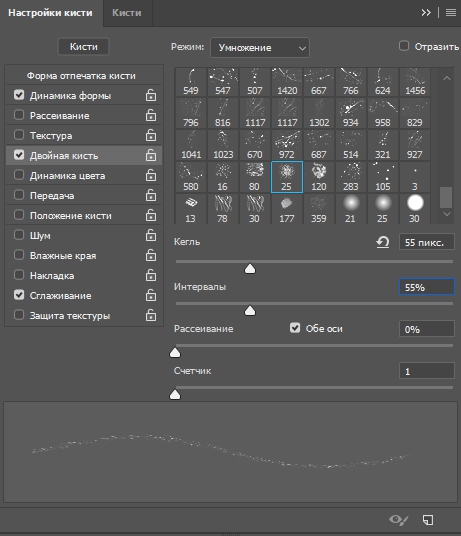
Далее, будем рисовать кистью белого цвета, поэтому убедитесь, что цвет переднего плана в цветовой палитре белый.
Кликните кистью в верхней части одного из сгибов, а затем нажмите и удерживайте клавишу Shift, и кликните кистью в самом конце сгиба – на сгибе будет создана ровная белая линия.
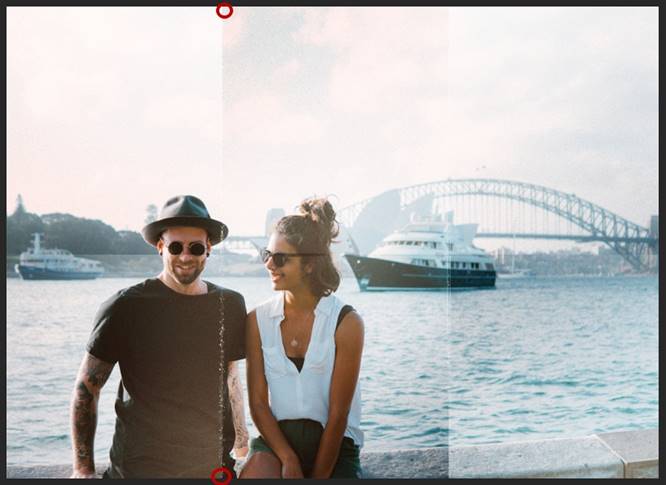
Если у Вас не получилось с первого раза нарисовать линию, нажмите клавиши Ctrl + Z, чтобы отменить это действие, и рисуйте снова. Для того, чтобы сгиб получился более интенсивным, нарисуйте еще одну линию на нарисованной ранее. При повторном рисовании линии немного увеличьте размер кисти, нажав клавишу «]», а для уменьшения размера кисти воспользуйтесь клавишей «[».
Таким же способом прорисуйте все вертикальные и горизонтальные сгибы на изображении. Если в процессе рисования Вам нужно увеличить масштаб изображения, нажмите клавиши Ctrl+, а если нужно уменьшить масштаб изображения, нажмите Ctrl-.

Нарисованные кистью белые линии выглядят ярко и немного неестественно. Чтобы они стали наиболее реалистичными, снизьте непрозрачность слоя с полосками до 70%.
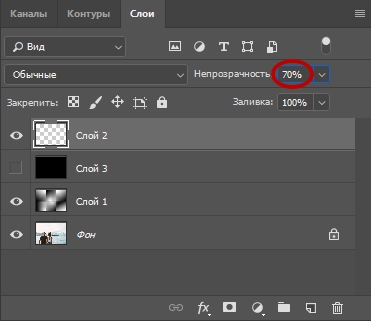
Вот и все! Эффект сгиба на изображении готов!

Материалы на данной страницы взяты из открытых источников либо размещены пользователем в соответствии с договором-офертой сайта. Вы можете сообщить о нарушении.